قم بتصدير مشروع DaVinci Resolve كـ MP4 ، تحقق من دليلك النهائي
يجد الكثير من الأشخاص صعوبة في تصدير مقاطع فيديو MP4 باستخدام DaVinci Resolve ، وخاصة بعض المستخدمين المبتدئين. بخلاف أدوات تحرير الفيديو الأخرى ، يتم تصديره عن طريق الإضافة إلى العرض. كيف يمكن لـ DaVinci Resolve تصدير MP4؟ استمر في القراءة مع جميع أسئلتك ، وستخبرك هذه المقالة بالإجابة. بالإضافة إلى DaVinci Resolve ، يمكنك الحصول على محول فيديو آخر يمكنه بسهولة تصدير MP4 ببضع نقرات.
قائمة الدليل
الجزء 1: كيفية جعل DaVinci يحل تصدير MP4 [خطوة بخطوة] الجزء 2: أفضل حل بديل لـ DaVinci لتصدير MP4 بسهولة الجزء 3: أسئلة وأجوبة حول DaVinci Resolve Export MP4الجزء 1: كيفية جعل DaVinci يحل تصدير MP4 [خطوة بخطوة]
يعد DaVinci Resolve أداة قوية للتحرير وتصحيح الألوان والتأثيرات المرئية والرسومات الديناميكية وإنتاج ما بعد الصوت. كما يوفر أيضًا سير عمل مستندًا إلى السحابة للتعاون عن بُعد ، مما يعني أنه يمكنك العمل مع المحررين وخلاطات الألوان وفناني المؤثرات المرئية ومهندسي الصوت في وقت واحد. لكن من الصعب السماح لـ DaVinci Resolve بتصدير MP4 لأول مرة للمبتدئين. لا تقلق! سيوفر هذا المنشور دليلًا محددًا لتعليمك كيفية تصدير مقاطع فيديو MP4 من DaVinci Resolve خطوة بخطوة.
الخطوة 1.قم بتشغيل DaVinci Resolve على جهازك مثل Windows. انقر على زر "مشروع جديد" في الأسفل. بعد ذلك ستظهر نافذة، ويمكنك تسمية المشروع والنقر فوق الزر "إنشاء".
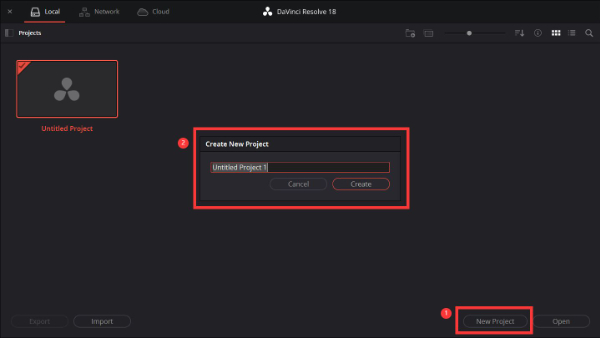
الخطوة 2.بعد ذلك، يمكنك تحميل ملف الفيديو الخاص بك عن طريق النقر على زر "ملف" في الأعلى. واختر خيار "استيراد" من القائمة. ثم حدد خيار "الوسائط" لاستيراد الملف.

الخطوه 3.يجب عليك سحب الفيديو الخاص بك إلى المخطط الزمني. ثم انقر فوق الزر "تسليم" الذي يحتوي على أيقونة صاروخ في الزاوية اليمنى السفلية. انقر فوق الزر "تصدير مخصص" لتسمية الملف، واختر مسار الإخراج بالنقر فوق الزر "استعراض".
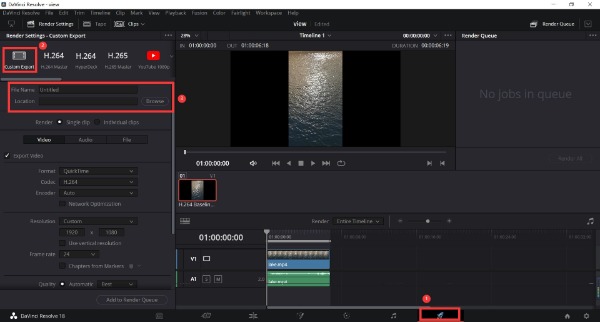
الخطوة 4.يمكنك جعل برنامج DaVinci Resolve يصدر ملفات MP4 أسفل قسم "تصدير الفيديو". بعد ذلك، يسمح لك أيضًا بتخصيص الإعدادات، مثل الدقة وبرنامج الترميز ومعدل الإطارات.
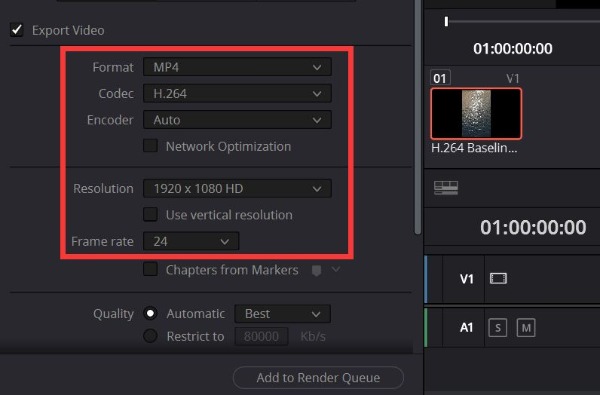
الخطوة الخامسة.انقر فوق الزر "إضافة إلى قائمة انتظار العرض" في الأسفل. ثم يمكنك تصدير مشروع DaVinci Resolve بصيغة MP4 بالنقر فوق الزر "Render All" الموجود على اليمين.

الخطوة 6.ما عليك سوى الانتظار بضع دقائق حتى ينجح التحويل ، وسيقوم تلقائيًا بحفظ الملف في مجلد الإخراج الذي حددته مسبقًا. هذا كل شيء ، انتهى! ملاحظة: يدعم DaVinci Resolve تحويل الدُفعات ؛ يمكنك تحويل مقاطع فيديو متعددة إلى MP4 في وقت واحد.
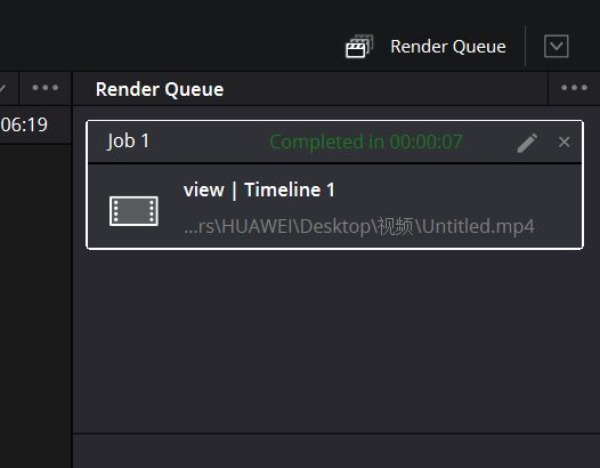
الجزء 2: أفضل حل بديل لـ DaVinci لتصدير MP4 بسهولة
إذا كنت لا تزال عالقًا في تصدير مشروع DaVinci Resolve إلى MP4 ، فلماذا لا تحاول استخدام محولات فيديو بسيطة أخرى لحل هذه المشكلة؟ لحسن الحظ ، يقدم هذا المنشور ملف AnyRec Video Converter لك. تدعم هذه الأداة الممتازة أكثر من 1000 تنسيق ، لذا يمكنك تحويل أي فيديو إلى MP4 بدون قيود على حجم الملف. كما يوفر تحويل الدُفعات. بالإضافة إلى التحويل البسيط ، يمكنك أيضًا تحرير مقاطع الفيديو ، مثل الاقتصاص والتشذيب وإضافة العلامات المائية / التأثيرات / الترجمة. واجهة بسيطة وخطوات تشغيل سهلة لكل من المبتدئين والمحاربين القدامى!

تحويل ملفات الفيديو والصوت بأكثر من 1000 تنسيق.
استمر في تحديث برامج تحرير الفيديو والأدوات السريعة.
ضبط إخراج الفيديو وإعدادات الصوت بحرية.
دعم تحويل دفعة دون حد لحجم الملف.
تحميل آمن
تحميل آمن
الخطوة 1.قم بتنزيل AnyRec Video Converter مجانًا من الموقع الرسمي وقم بتشغيله على الفور. انقر فوق الزر "إضافة ملفات" في الزاوية اليسرى العليا لاستيراد ملف الفيديو الخاص بك. يمكنك أيضًا اختيار استيراد ملف عن طريق سحب الملف مباشرةً إلى المربع.
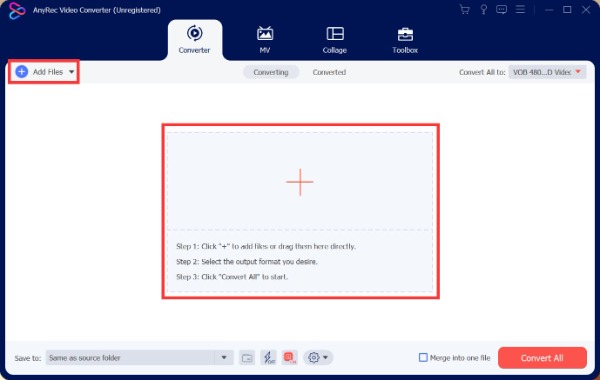
الخطوة 2.اختر قائمة "التنسيق" بجوار الملف الذي تم تحميله، ثم انتقل إلى قسم "الفيديو". ثم حدد "MP4" من القائمة.
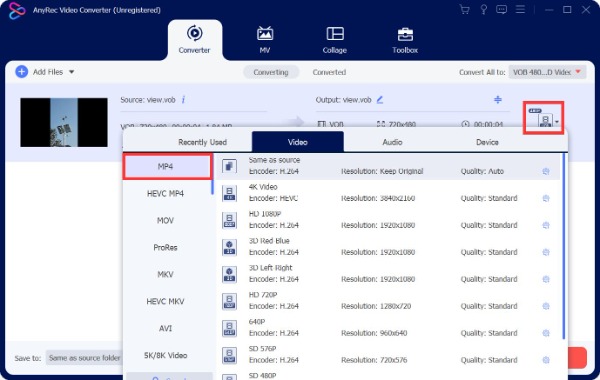
الخطوه 3.اضبط معلمات الفيديو بالنقر فوق الزر "ملف تعريف مخصص" مع رمز الترس. يمكنك ضبط الدقة ومعدل البت ومعدل الإطارات والتشفير حسب الرغبة.
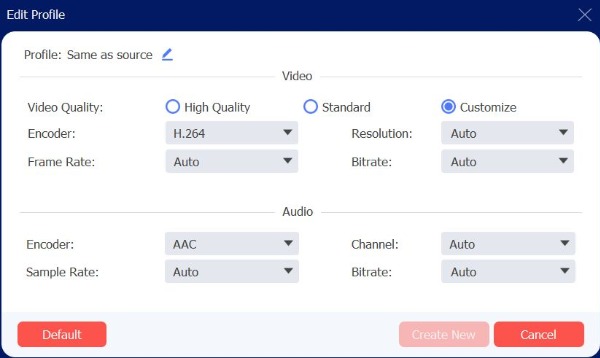
الخطوة 4.الخطوة الأخيرة هي تحويل مقاطع الفيديو إلى MP4 بالنقر فوق الزر "تحويل الكل".
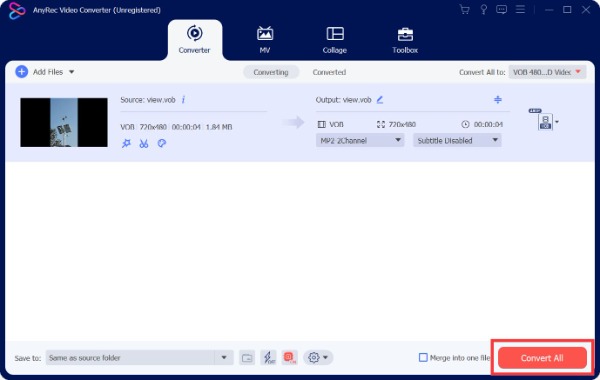
الجزء 3: أسئلة وأجوبة حول DaVinci Resolve Export MP4
-
هل يدعم DaVinci Resolve MP4؟
نعم. يمكن لـ Da Vinci Resolve تشفير وفك تشفير ملفات MP4 من خلال برنامج الترميز H.264 / H.265. ومع ذلك ، يمكن للإصدار المجاني معالجة فيديو H.264 MP4 فقط ، بينما يمكن للإصدار المدفوع معالجة ملفات H.264 و H.265 MP4. ولكن يمكنك السماح لـ DaVinci Resolve بتصدير MP4 دون متاعب.
-
كيفية تصدير MP4 بمعدل 60 إطارًا في الثانية في DaVinci Resolve؟
أولاً، قم بتعيين معدل إطارات الجدول الزمني على 60 إطارًا في الثانية. ثم يمكنك ضبط معدل الإطارات على 60 إطارًا في الثانية في علامة التبويب "إعدادات العرض". أخيرًا، انقر فوق الزر "Add to Render Queue" لتحديد خيار "Render All".
-
كيف يمكنني تصدير مقطع فيديو من Davinci Resolve إلى YouTube؟
انقر على "تسليم" في القائمة السفلية لترى أنه تم تحديد "مخصص" افتراضيًا. انقر فوق الزر "YouTube" ضمن إعدادات العرض، وأخيرًا، ستكمل التحميل وفقًا للتعليمات التي تظهر على الشاشة.
استنتاج
هذا كل شئ. ستساعدك هذه المقالة إذا كنت تريد DaVinci Resolve لتصدير مقاطع فيديو MP4. خطوات التشغيل التفصيلية حتى المبتدئين يمكنهم اتباع هذه المقالة لتصدير MP4 بواسطة DaVinci Resolve. علاوة على ذلك ، ستحصل أيضًا على دليل مفيد آخر لتصدير أي تنسيق فيديو بسهولة إلى MP4 باستخدام AnyRec Video Converter. إذا كانت هذه المقالة تقدم لك أي قيمة ، فيرجى إضافة سطر في التعليق لإعلامي.
تحميل آمن
تحميل آمن
